Wordの知られざる機能の一つに読み上げ機能があります。
これは文字とおり、Wordの自動音声で文章を読み上げてくれる機能です。
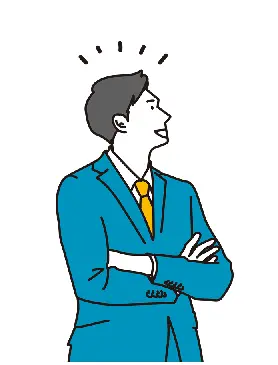
そんな機能があるの!?面白そう!
Youtubeでよく見かけるような自動音声の読み上げをイメージしてください。
しかも、Windows11の標準ソフトで音声の録音も可能です。使い方もいたってシンプルなのですぐに利用できます。
アイデア次第で表現方法がグ~ンと広がりますよ。
なお、その他のWordに関する基本・便利ワザは、Wordの使い方講座|基本操作を覚えて脱・初心者!をご覧ください。
それではさっそく見ていきましょう!
『今さらこんなこと聞いてくるなんて…』
そう思われるのが怖くて質問できなかった経験、1回はありますよね。
OfficeソフトやPCスキルに不安があるならスクール利用が効果的です。
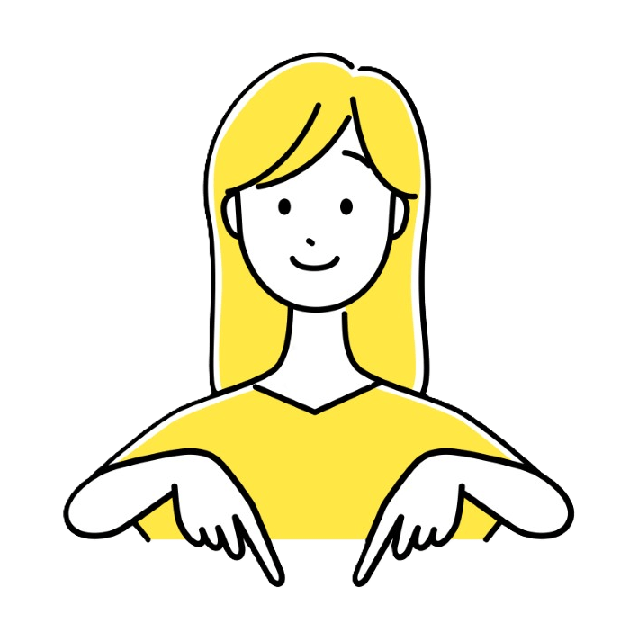
最大70%のキャッシュバック制度あり!

- 大手通信企業の元SE
- 業界歴15年のWeb解析士
- 携わったSNSは約100件
- Google Analytics認定資格
Wordの読み上げ機能|文章を自動で読み上げる&録音する
まず、読み上げるための文章を記載したWordファイルを準備しましょう。
今回は生成AIにサンプル文章を考えてもらい、次のようなものを用意しました。

そして、読み上げたい箇所にカーソルを置けば準備完了!
校閲タブ>音声グループ>音声読み上げをクリックするだけです。

下図のように、読み上げのタイプは3種類から選べます。ぶっちゃけ、それほど変わるわけではありませんので、お好みでどうぞ。
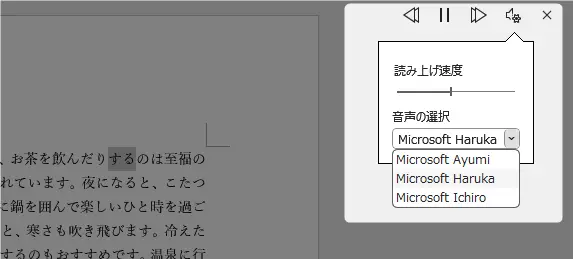
それにしても、読み上げ機能が標準で実装されるようになったなんて、すごい時代です…。
面白いので、ぜひお試しください。
Wordで読み上げた内容を録音

Wordには読み上げ機能以外に録音機能もあるんです。
まず、Windowsマークをクリックしてください。

すべてのアプリをクリックしましょう。
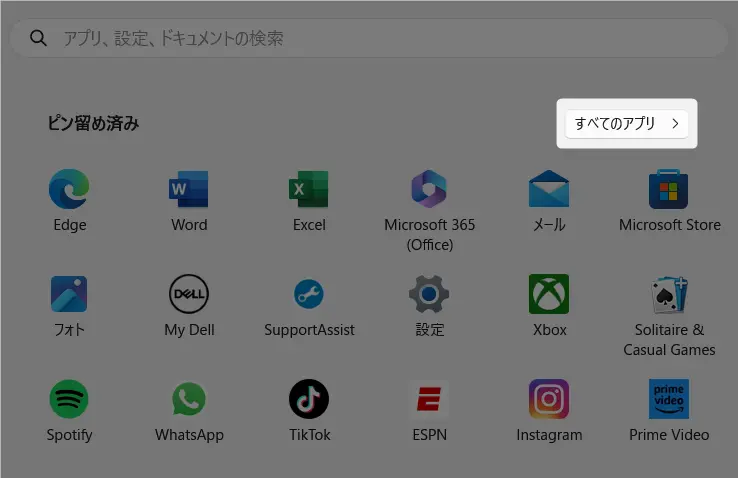
アプリ一覧の中からサウンドレコーダーをクリックして起動してください。
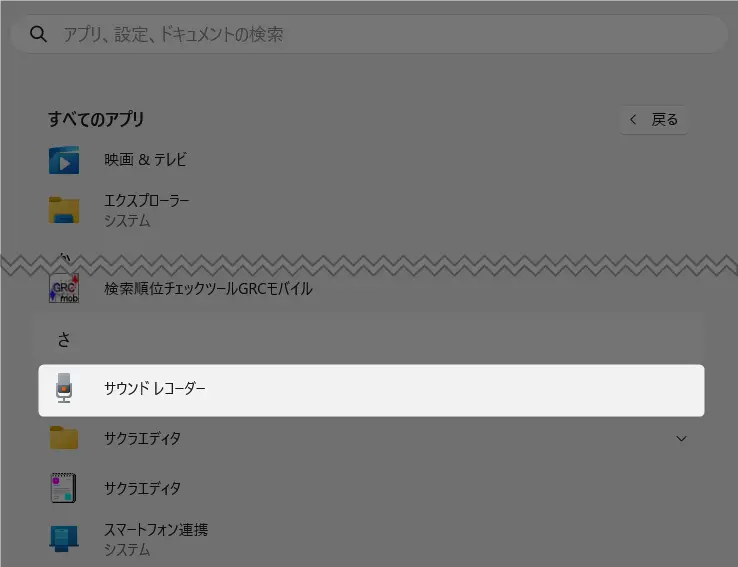
サウンドレコーダーが起動したら、録音ボタンをクリックします。
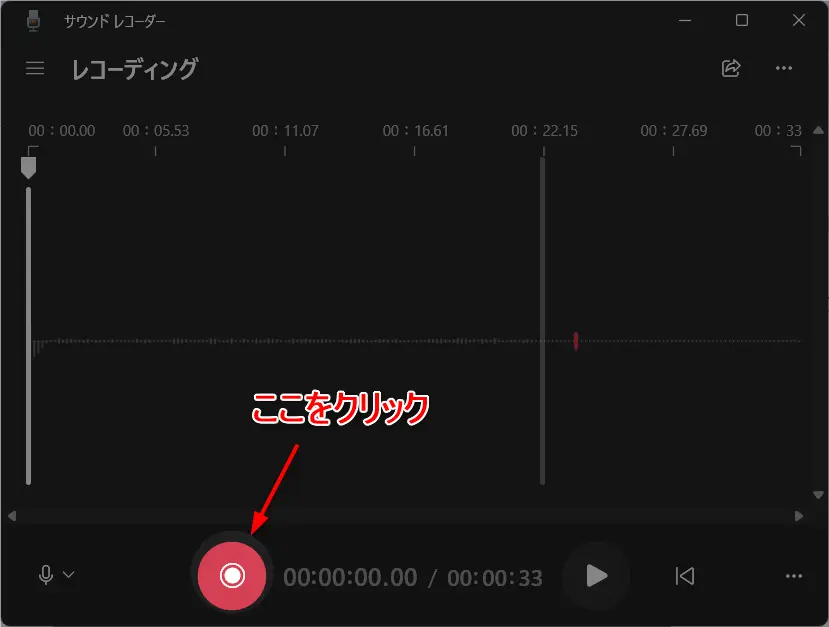
録音をSTOPしたいところで停止ボタンを押してください。
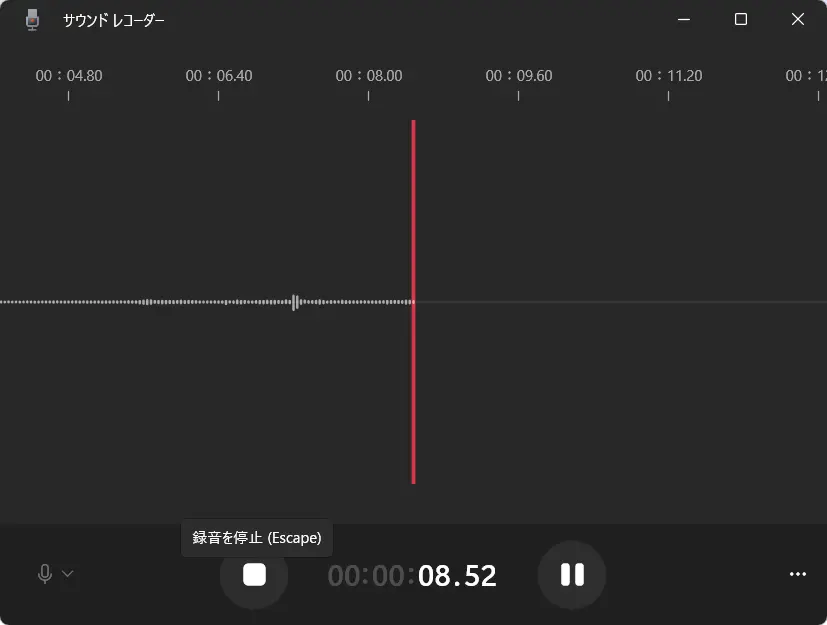
録音した回数分だけ音声ファイルが生成されて、右のサイドメニューにリストで表示されます。
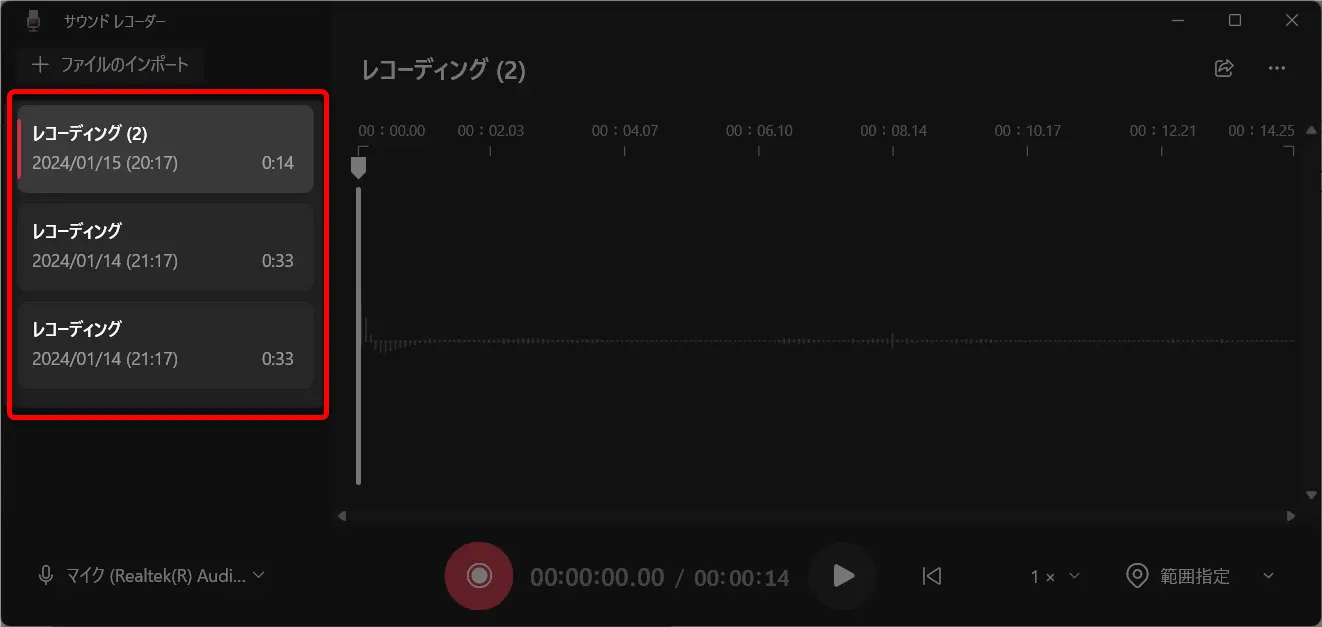
各ファイルを右クリックするとメニューが表示されるので、フォルダーに表示を選ぶと、そのファイルとフォルダが出てきます。
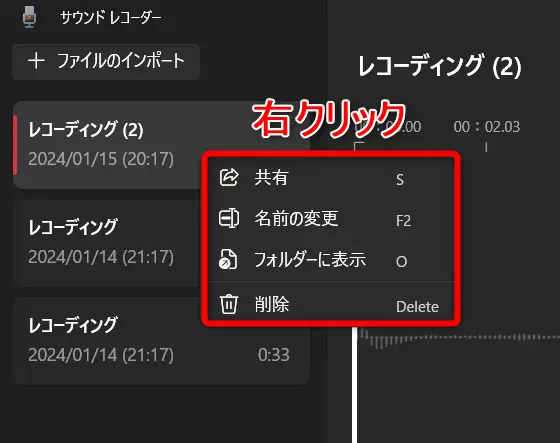
必要に応じて、ファイルを移動させて保管してください。
これだけの機能が無料で使えるとは、すごいぞWord!
『データ分析を頼まれたけど、どうやればいいの…』
市場調査や売上データを分析したり説得力のある企画書を作成できれば、より高度な業務に携われます。

キャリアの分岐点は今!
そこでおすすめなのが、プロから実践的スキルを学べるPCスクールです。
仕事終わりやスキマ時間に学べるオンライン講座も充実しています。
「憧れの仕事に挑戦したい・将来の選択肢を広げたい」と考えるなら、今が学び始める絶好のタイミングです。

まとめ)Wordの読み上げ機能|自動で読み上げる&録音する
以上、Wordの読み上げ機能について、自動で読み上げる&録音する方法をお伝えしました。
これらの機能をテストなしで本番で使うのはリスクが大きいので、まずはテストしてからにしましょう。
そのためにもぜひ、上記の手順で読み上げと録音を試してみてください。
それではまた、次の記事でお会いしましょう!

質問は気軽にコメントへ!
【関連記事 (クリックで展開)】
90本以上の基本・便利ワザ!
文字列
その他の便利ワザ
- Wordのバージョン確認
- 編集画面の2分割
- Word チェックボックスの作り方
- 右揃えタブによるリーダー線の引き方
- スペース(空白)記号の表示・非表示
- ビジネス文書の挨拶文や案内文
- ファイルのパスワード設定方法
- パスワードの解除方法
- あまり知られていないWordの翻訳機能
- ダークモードの設定
- 切り取り線の入れ方|ハサミ印を付けるとより本格的に!
- Wordの拡張子について|その種類や変換方法
- 禁則処理の意味・設定・解除
- 文書に記載した日付の自動更新
- ルーラーの使い方
- ファイルの差分比較
- ナビゲーションウィンドウの使い方
- 名前を付けて保存する方法
- 縦三点リーダー(⋮)やハンバーガーメニュー(≡)の出し方
- Wordの読み上げ機能|文章を自動で読み上げる&録音する
- Word文書をメールで送る方法
- Wordファイルを白黒印刷
- Wordの上書きモード解除
- Wordのブックマークの使い方
- Wordファイルを両面印刷する設定


コメントはお気軽にどうぞ!